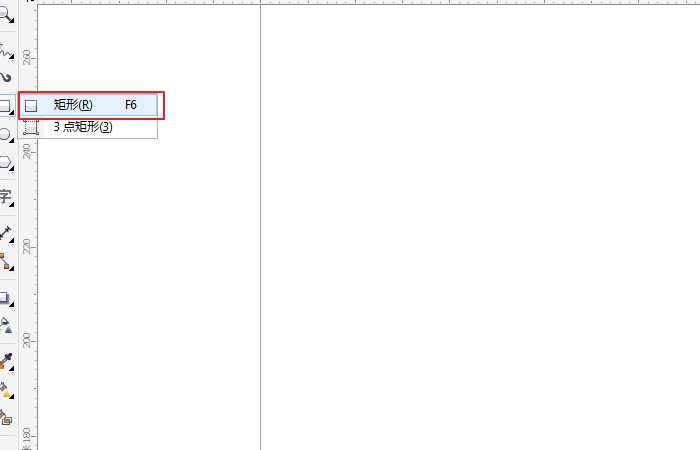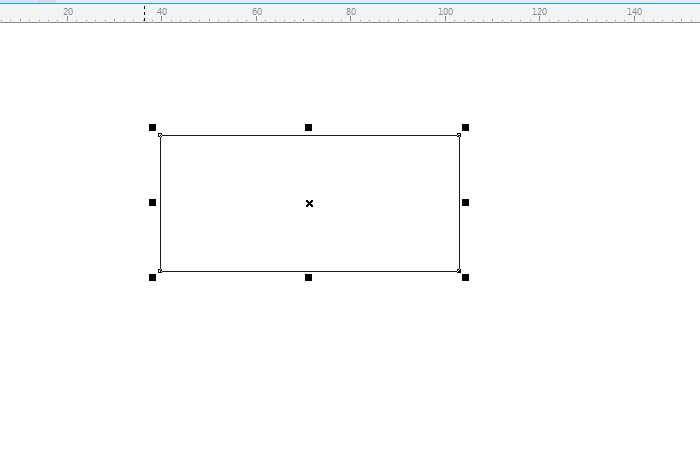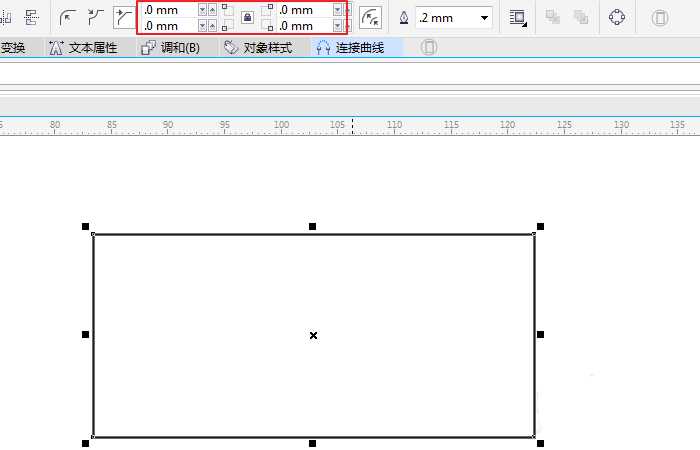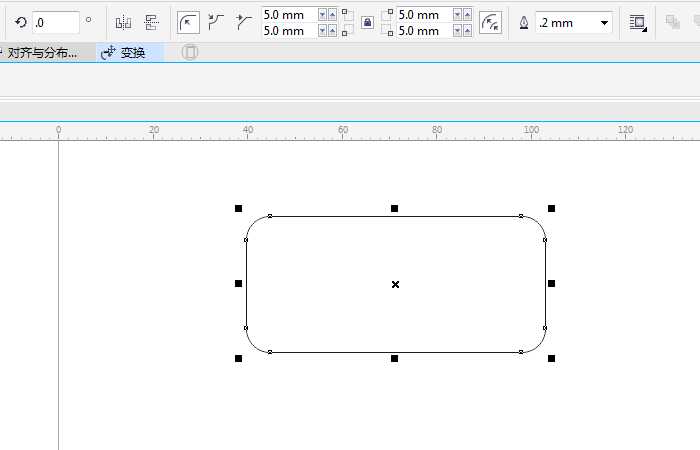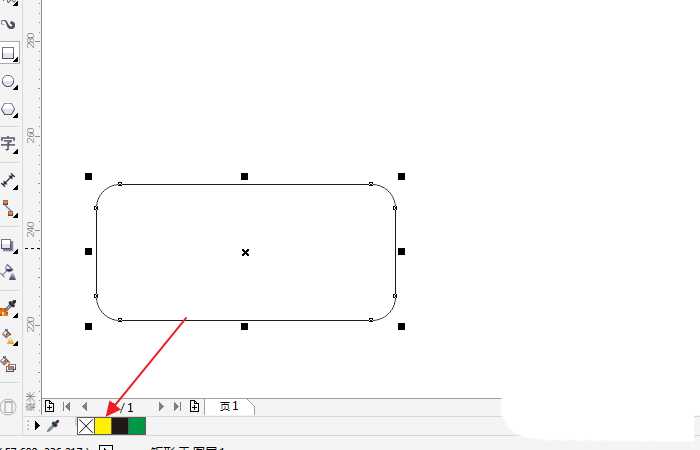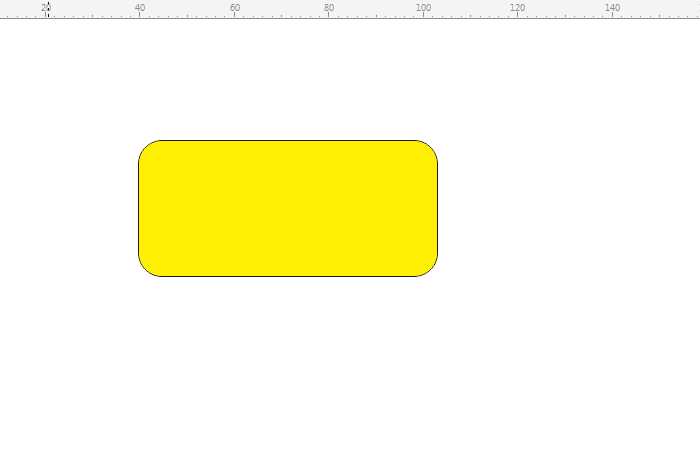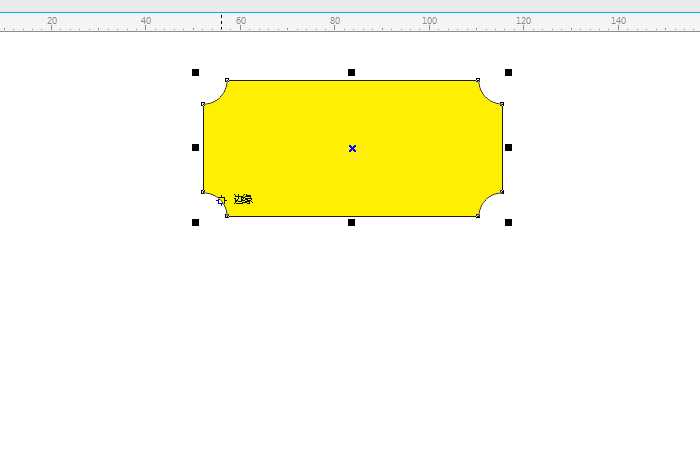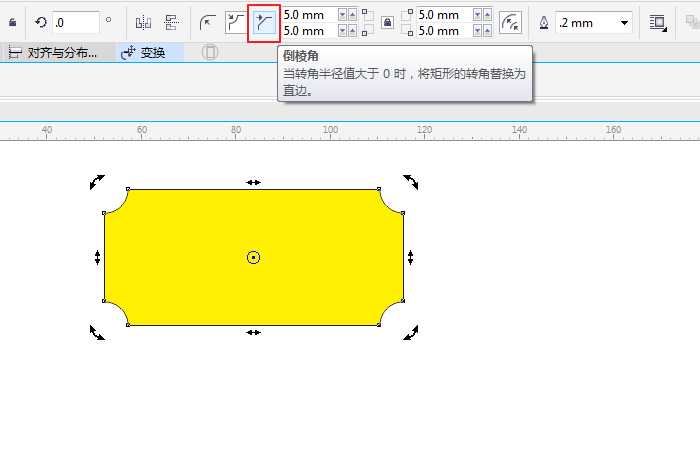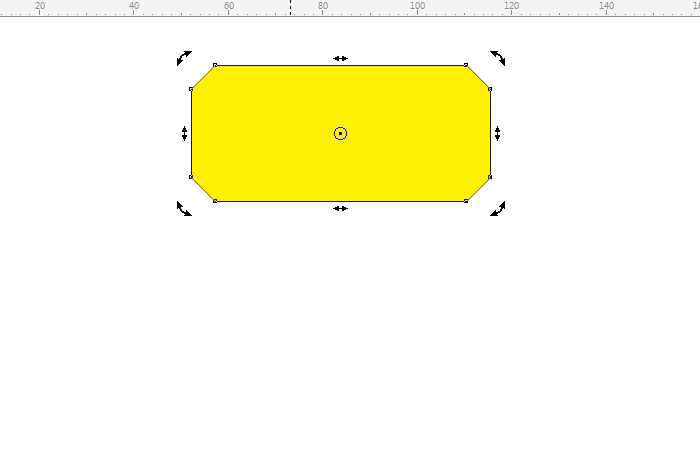cdr中可以对矩形的角做一些效果,该怎么制作呢?下面我们就来看看详细的教程。
- 软件名称:
- CorelDRAW X5 中文正式版 v15.2.0.661 附详细安装教程
- 软件大小:
- 496MB
- 更新时间:
- 2016-05-16立即下载
1、我们打开cdr文件,在左侧工具栏选择"矩形工具"(快捷键是F6),如图所示;
2、然后我们在绘图窗口画一个矩形,如图所示;
3、然后我们就可以修改矩形的圆角(默认是0就是没有圆角),我们填入一个圆角半径,由于四个值是约束绑定在一起的,所以我们输入一个值就可以了,如图所示;
4、我们输入圆角半径为5.0mm,得到的圆角矩形如图所示;
5、我们点击色板颜色,给圆角矩形填充一个颜色,如图所示;
6、我们把矩形的圆角换成扇形角,点击上面的"扇形角"按钮,如图所示;
7、我们也可以把矩形的角换成倒棱角,点击上面的"倒棱角"按钮,如图所示;
以上就是cdr制作圆角、倒棱角、扇形角的教程,希望大家喜欢,请继续关注。
相关推荐:
cdr折线拐角处尖角怎么变圆滑的?
CorelDRAW怎么绘制一个量角器?
cdr多边形怎么圆角? cdr圆角多边形的制作方法
标签:
cdr,矩形,圆角
免责声明:本站文章均来自网站采集或用户投稿,网站不提供任何软件下载或自行开发的软件!
如有用户或公司发现本站内容信息存在侵权行为,请邮件告知! 858582#qq.com
暂无“cdr怎么处理矩形的四个角? cdr圆角/倒棱角/扇形角的制作方法”评论...
更新动态
2024年11月27日
2024年11月27日
- 凤飞飞《我们的主题曲》飞跃制作[正版原抓WAV+CUE]
- 刘嘉亮《亮情歌2》[WAV+CUE][1G]
- 红馆40·谭咏麟《歌者恋歌浓情30年演唱会》3CD[低速原抓WAV+CUE][1.8G]
- 刘纬武《睡眠宝宝竖琴童谣 吉卜力工作室 白噪音安抚》[320K/MP3][193.25MB]
- 【轻音乐】曼托凡尼乐团《精选辑》2CD.1998[FLAC+CUE整轨]
- 邝美云《心中有爱》1989年香港DMIJP版1MTO东芝首版[WAV+CUE]
- 群星《情叹-发烧女声DSD》天籁女声发烧碟[WAV+CUE]
- 刘纬武《睡眠宝宝竖琴童谣 吉卜力工作室 白噪音安抚》[FLAC/分轨][748.03MB]
- 理想混蛋《Origin Sessions》[320K/MP3][37.47MB]
- 公馆青少年《我其实一点都不酷》[320K/MP3][78.78MB]
- 群星《情叹-发烧男声DSD》最值得珍藏的完美男声[WAV+CUE]
- 群星《国韵飘香·贵妃醉酒HQCD黑胶王》2CD[WAV]
- 卫兰《DAUGHTER》【低速原抓WAV+CUE】
- 公馆青少年《我其实一点都不酷》[FLAC/分轨][398.22MB]
- ZWEI《迟暮的花 (Explicit)》[320K/MP3][57.16MB]